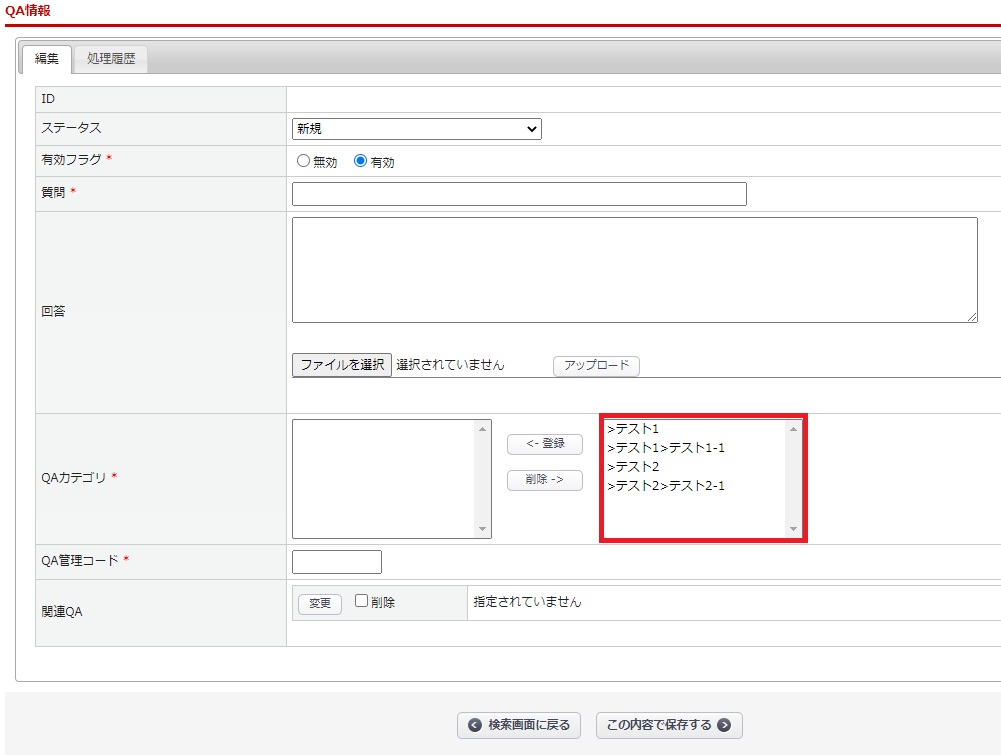※本機能は有償のオプション機能です。
料金、お申込方法につきましては <こちら> よりご確認下さい。
概要
顧客から寄せられたお問合せ・QAの登録/編集が行えるようになります。
フロントのお問合せフォームから寄せられたお問合せは自動で登録がされます。
オプションを導入すると、「顧客応対一覧」~「QAカテゴリー登録」が追加されます。
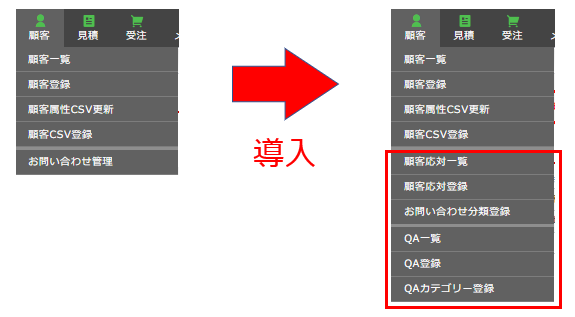
顧客応対
お客様から寄せられたお問合せ内容を記録することで、エスカレーション時に過去の情報を参照することができ、問い合わせ状況の進捗を確認する等が可能となります。
また、実施したアンケート内容の確認や登録が行えます。
顧客応対一覧
登録された顧客応対を一覧表示します。
顧客応対履歴の検索、一括更新、CSV出力をここから行います。
※各パネルの詳細は<こちら>をご覧ください。
ID・日付
検索結果一覧で表示された応対履歴の「ID」または「日付」をクリックすることで、
応対履歴の詳細画面を開きます。
■検索結果一覧
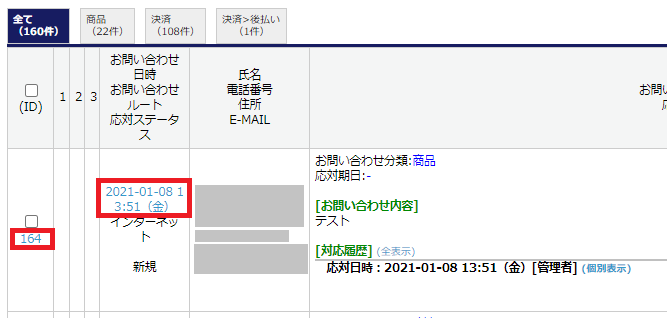
■応対履歴
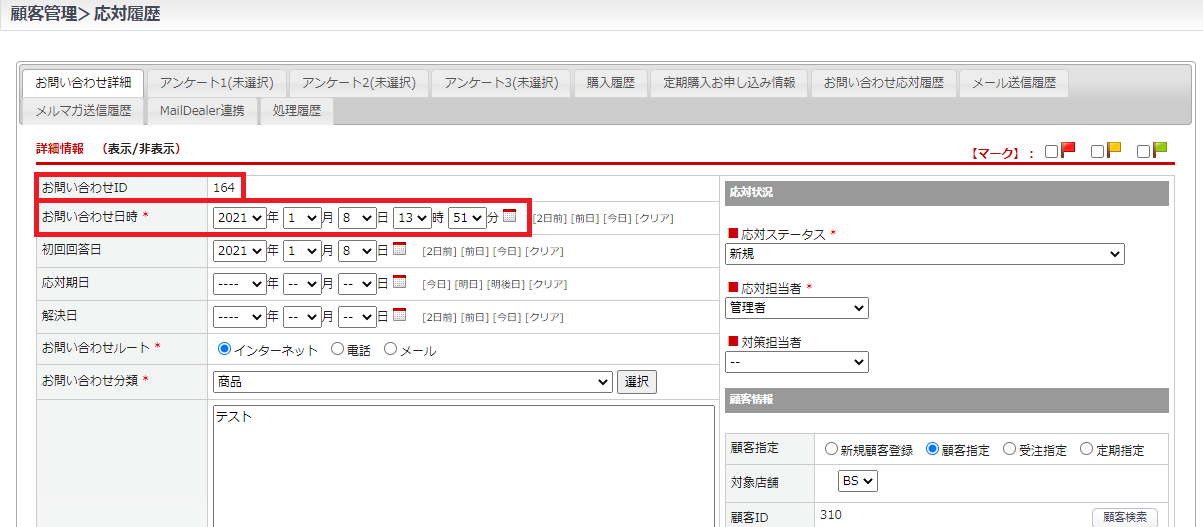
氏名
氏名をクリックすることで対象の顧客データを開きます。
非会員からのお問合せの場合、顧客データは作成されません。
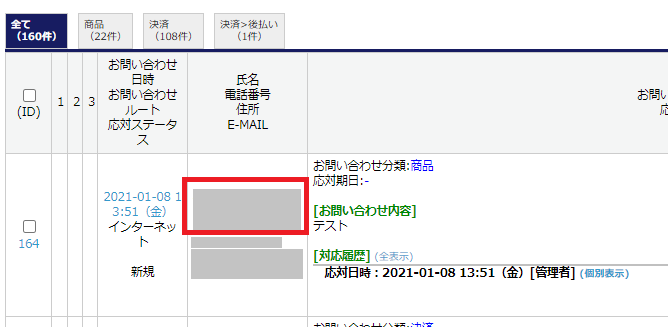
対応履歴
「全表示」と「個別表示」をクリックすることで、対応履歴の表示/非表示を切り替えられます。
■非表示
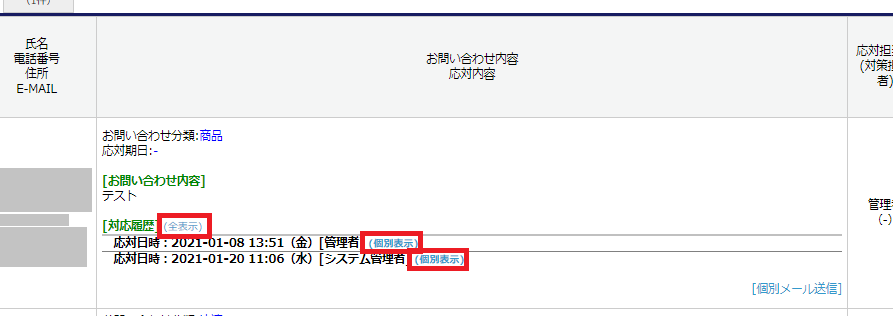
■全表示
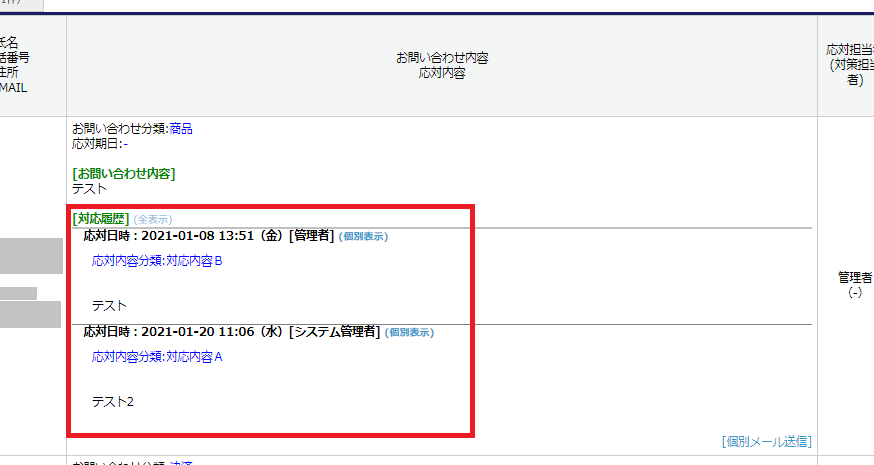
■個別表示
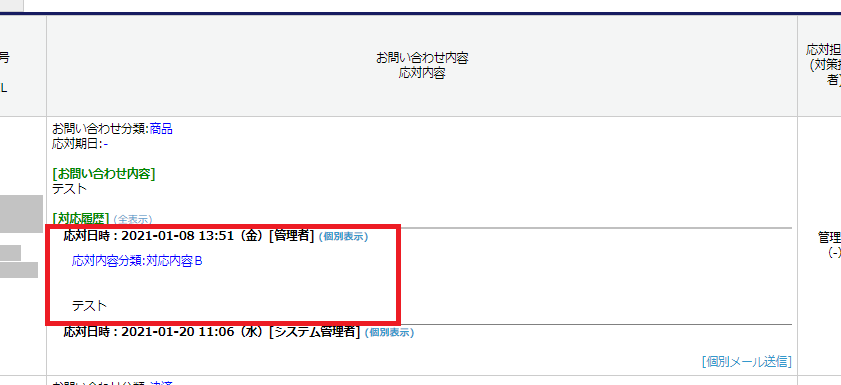
個別メール送信
「個別メール送信」から対象の応対履歴に紐づく顧客にメールを送信できます。
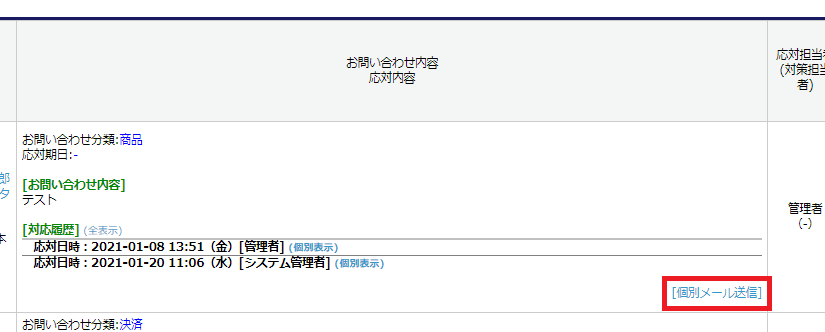
「個別メール送信」から送信できるメールカテゴリは下記画像の通りです。
※メールを送信するには、メール>メールテンプレート登録 から各メールカテゴリのテンプレートを登録しておく必要があります。
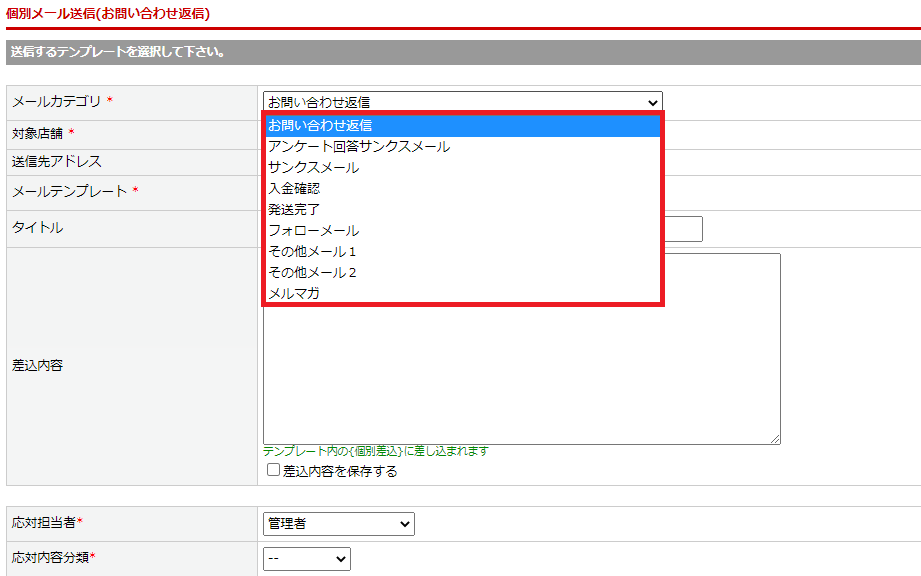
応対ステータス・分類
画像赤枠部分の応対ステータス、またはお問合せ分類をクリックすることで、
選択した応対ステータス、お問合せ分類の応対履歴を一覧表示します。
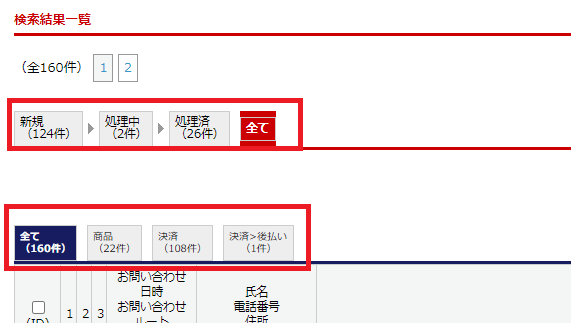
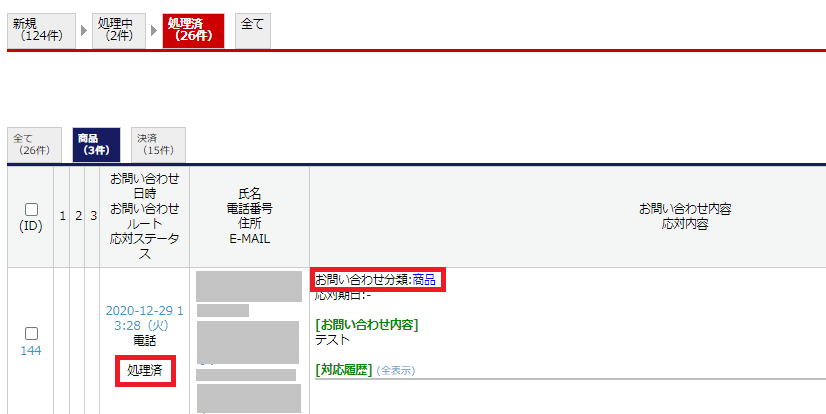
応対ステータス&お問合せ分類選択後
顧客応対登録
お客様からフロントのお問い合わせフォームや電話にてお問い合せをいただいた際に、
その詳細情報や応対内容を登録・編集できます。
※各タブの詳細は<こちら>をご覧ください。
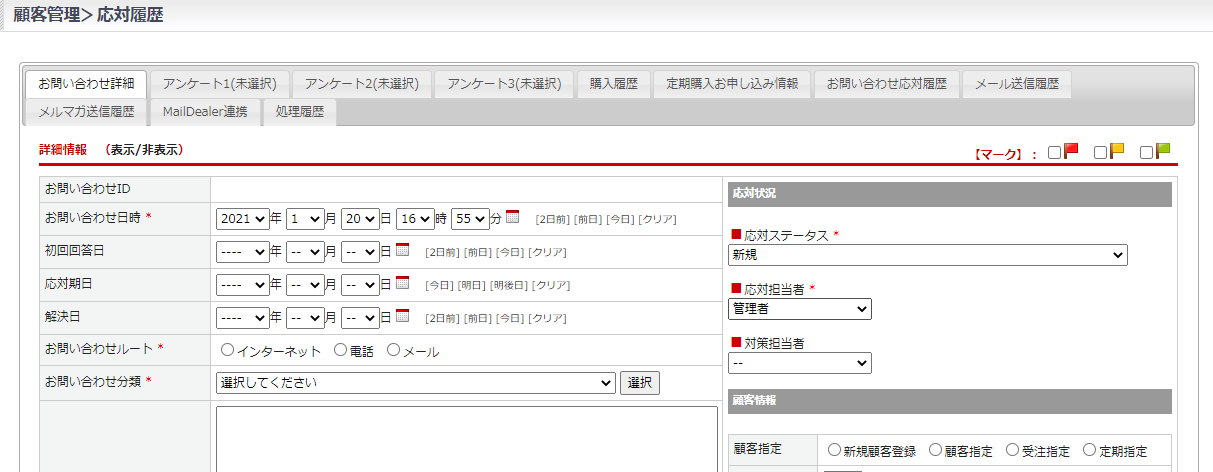
お問い合わせ分類登録
フロントのお問い合わせフォーム、または、管理画面にて応対登録を行った際に設定する、
「お問い合わせ分類」の登録・変更やエスカレーション先を設定します。
※各登録項目の詳細は<こちら>をご覧ください。
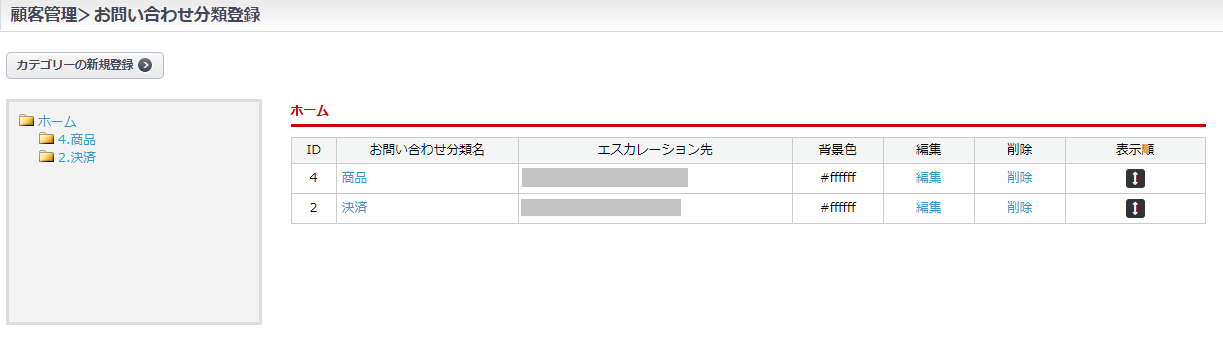
登録したお問合せ分類は、応対履歴の「お問い合わせ分類」のプルダウン選択肢に表示されます。
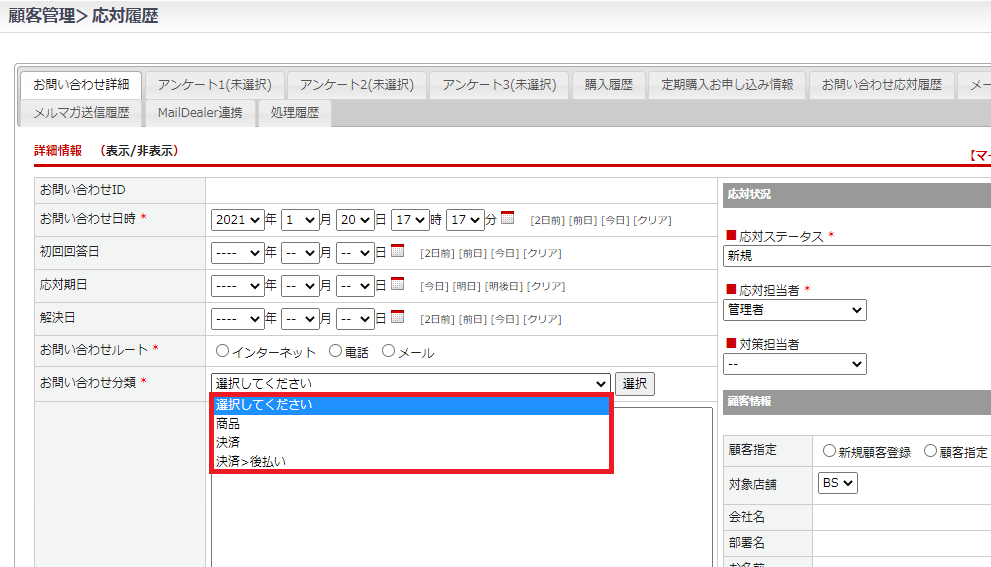
QA登録
お客様から寄せられた質問に対する回答を、カテゴリー等で細かく分類して登録することができます。
QA一覧
登録されたQAを一覧表示します。
QA履歴の検索はここから行います。
※詳細は<こちら>をご覧ください。
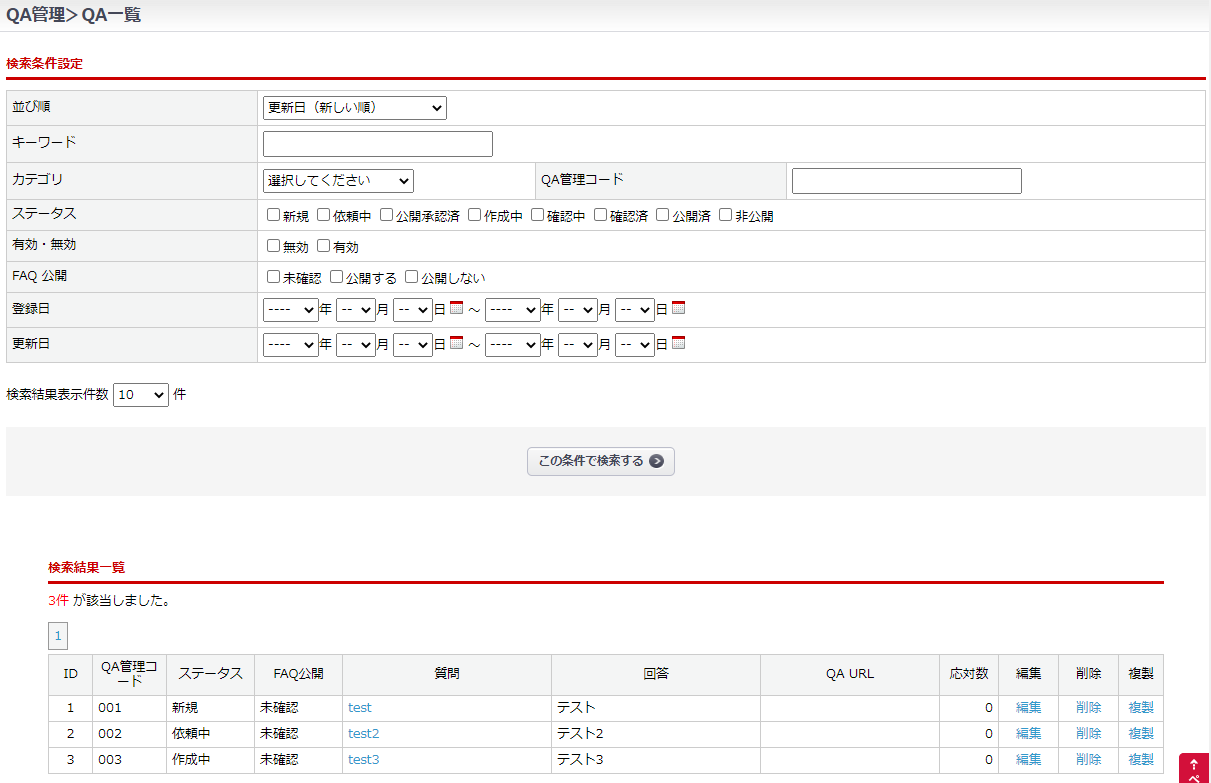
QA登録
お客様からフロントのお問い合わせフォームや電話にて質問をいただいた際に、
その詳細情報や質問内容、質問に対する回答を登録・編集できます。
※各登録項目については<こちら>をご覧ください。
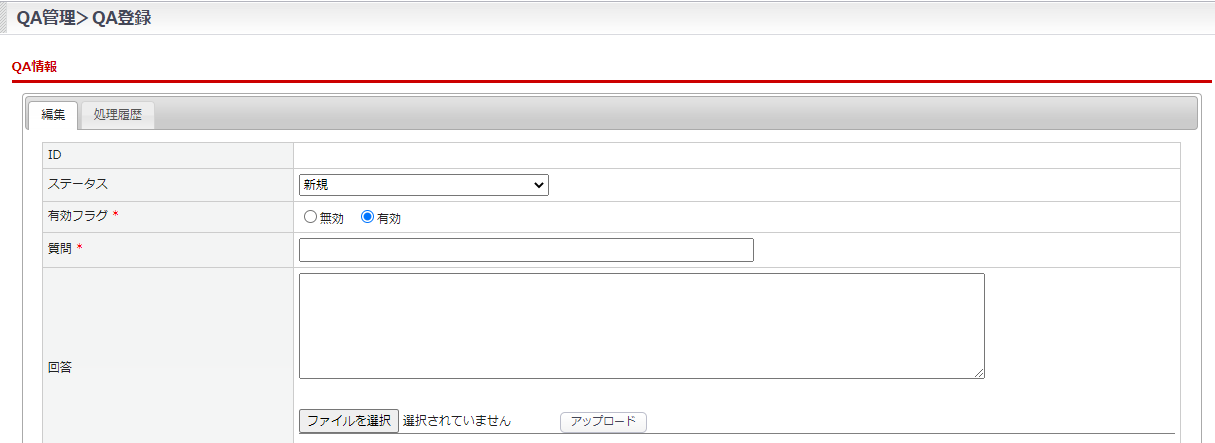
QAカテゴリー登録
過去のQA履歴を検索・参照しやすくするために、QAのカテゴリーを登録します。
登録したカテゴリーは、QA登録の「QAカテゴリ」に表示されます。
※各登録項目の詳細は<こちら>をご覧ください。
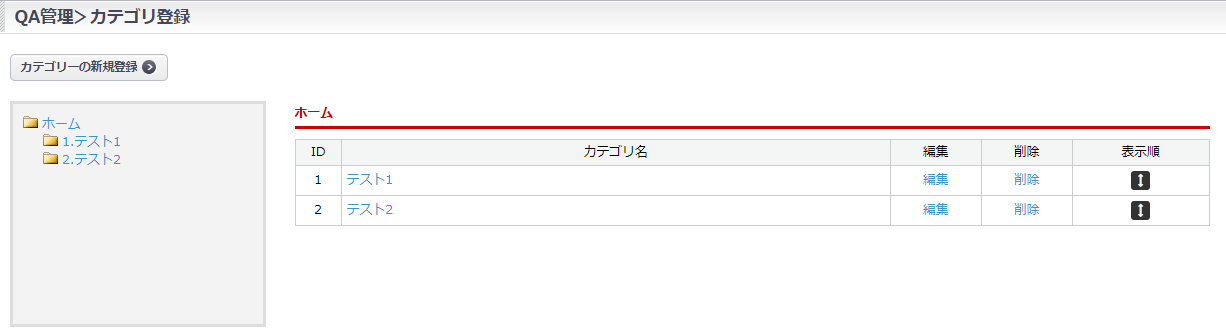
登録したカテゴリーは、QA登録の「QAカテゴリ」に表示されます。